
Dacă considerați numele dvs. de utilizator mai inacceptabil sau pur și simplu doriți să vă actualizați puțin profilul, nu veți putea schimba porecla. Puteți schimba numele după câine "@" când doriți și faceți-o de câte ori doriți. Dezvoltatorii nu mă deranjează deloc.
Cum să modificați numele pe Twitter
Primul lucru este demn de remarcat - nu trebuie să plătiți pentru schimbarea numelui de utilizator în Twitter. În al doilea rând - puteți alege absolut orice nume. Principalul lucru este că se potrivește în intervalul de 15 caractere, nu conțineau insulte și, desigur, porecla pe care o alegeți ar trebui să fie liberă.Asta e tot. Cu acest lucru, foarte simplu, acțiuni, am schimbat numele de utilizator în versiunea browserului de Twitter.
Imediat după executarea acțiunilor descrise mai sus, numele dvs. de utilizator în Twitter va fi modificat. Spre deosebire de versiunea browser a serviciului, introduceți în plus parola din cont aici, nu suntem necesari.
Versiunea web mobilă Twitter
Cel mai popular serviciu de microblogging există, de asemenea, ca o versiune de browser pentru dispozitivele mobile. Interfața și funcționalitatea acestei versiuni a rețelei sociale corespunde aproape celor din aplicațiile Android și IOS. Cu toate acestea, din cauza unui număr de diferențe esențiale, procesul de schimbare a numelui în versiunea web mobilă a Twitter este încă în valoare de descriere.
- Deci, primul lucru este autorizat în serviciu. Procesul de intrare din cont este absolut identic cu cel descris în instrucțiunea de mai sus.
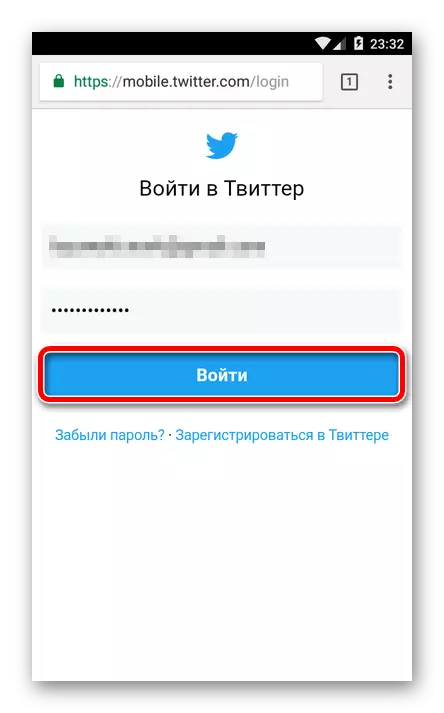
- După ce vă conectați la cont, introduceți pagina principală a versiunii mobile a Twitter.
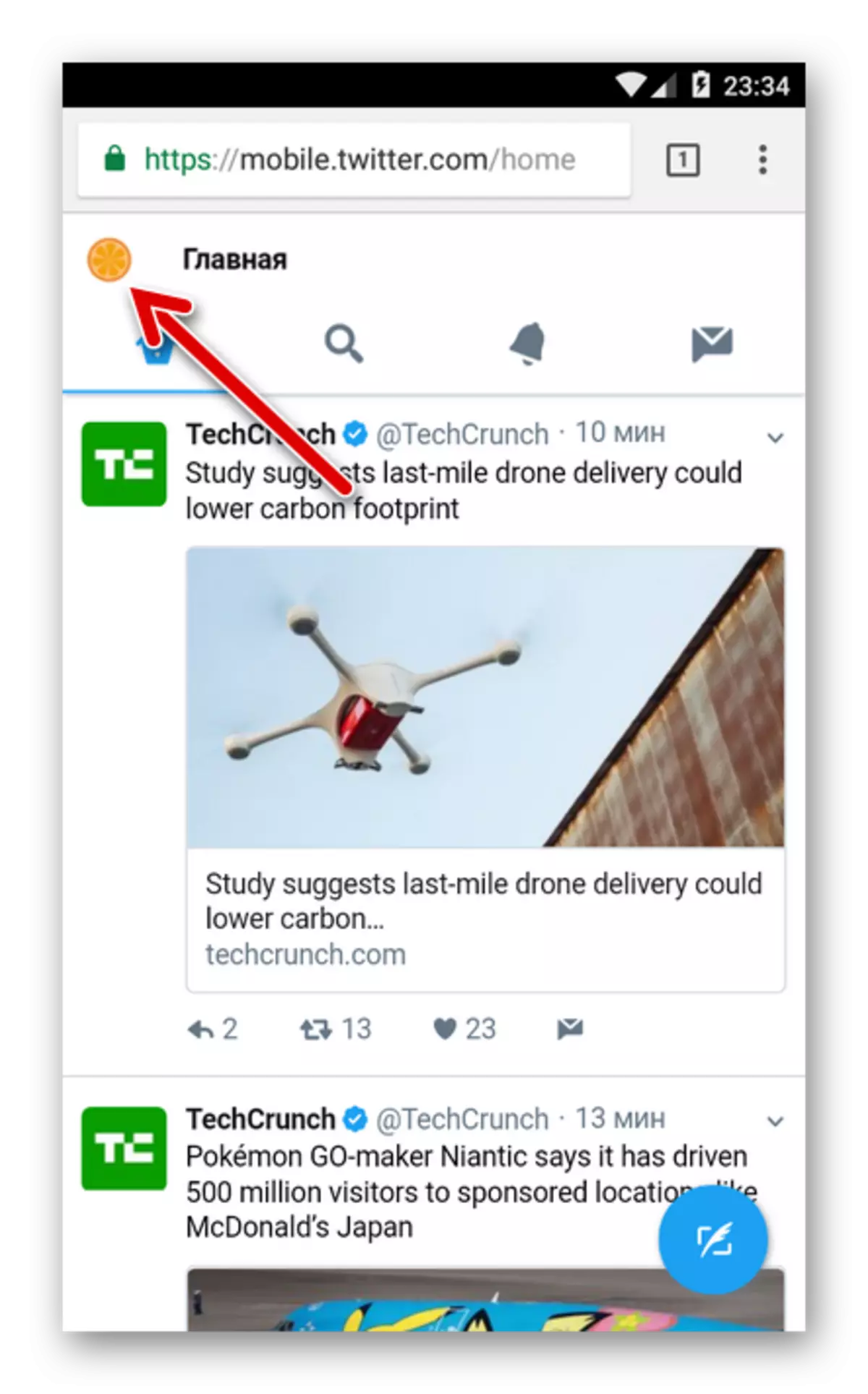
Aici, pentru a merge la meniul personalizat, faceți clic pe pictograma Avatarului nostru din stânga de mai sus.
- Pe pagina care se deschide, mergeți la elementul "Setări și securitate".
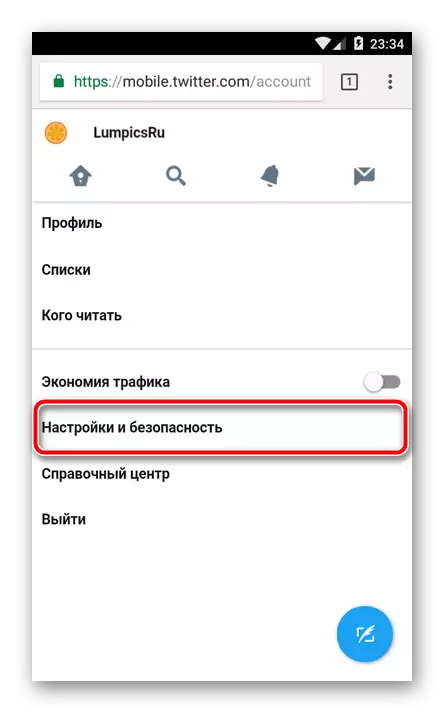
- Apoi selectați "numele de utilizator" din lista disponibilă pentru a schimba parametrii.
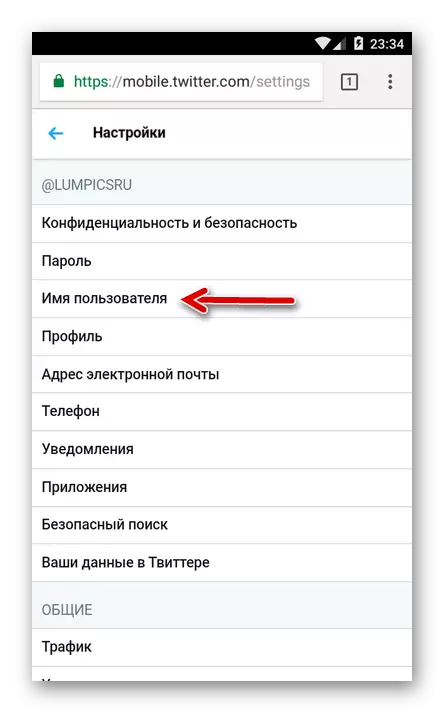
- Acum tot ce trebuie să facem este să schimbați porecla specificată în câmpul "Nume de utilizator" și faceți clic pe butonul "Finish".
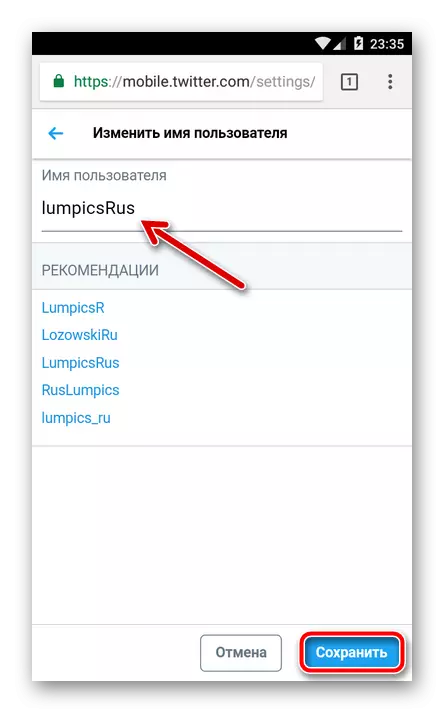
După aceasta, dacă porecla introdusă de noi este corectă și nu este ocupată de un alt utilizator, informațiile despre cont vor fi actualizate fără a fi nevoie să confirme în nici un fel.
Astfel, nu contează - indiferent dacă utilizați un Twitter pe un computer sau pe un dispozitiv mobil - schimbarea poreclă în rețeaua socială nu va fi dificultăți.
